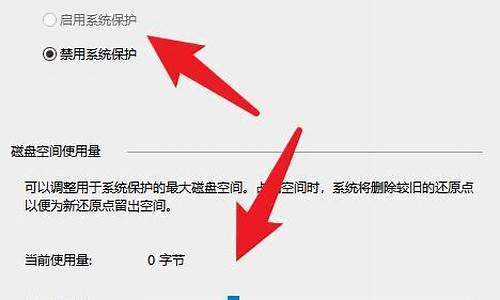交换机的设置与管理_交换机的基本设置电脑系统
1.交换机设置教程
2.交换机的配置可以通过哪几种方式
3.华三交换机怎么设置
4.h3c交换机配置教程「图文」
5.交换机怎么配置呀?
6.H3C交换机系统基本配置(3)
7.H3C S5120交换机基本配置简介
8.家用交换机如何设置

1、将USB转串口网口数据线一头插入交换机前面板的“consel”口。
2、找到电脑系统桌面左下角超级终端。
3、点击“超级终端”出现下图,简单随意命好记的名数字或英文字母,单词。
4、然后点下一步,出现下图内容,主要有显示交换机所接的串口COM4,直接点击“下一步”。
5、然后到了下图,主要设置“波特率”9600(常用)。按下一步。
6、等10秒钟按回车键。这样就进入到配置界面了。
注意事项:
四个网段也就是四个vlan的网关全部落在一台核心交换机上,就可以实现互通了,因为vlanif的地址在交换机里天生互通,然后核心交换机再以三层路由的方式到路由器出外网。最后的一台计算机或者设备可以通过外网访问。
交换机设置教程
H3C交换机初始化配置
初始化就是把变量赋为默认值,把控件设为默认状态,把没准备的准备好。 但是如果是整个系统初始化那就不一样了。那么H3C交换机怎么初始化配置呢?下面跟我一起来学习吧!
现将配置过程中的方法总结下
1、连接配置电缆
1.1 将配置电缆的DB-9孔式插头接到要对交换机进行配置的PC的串口上;
1.2 将配置电缆的 RJ-45 的一端连到交换机的 Console 口上。
2、设置终端参数
2.1 打开 PC,并在 PC 上运行终端仿真程序(如超级终端)
2.2 设置终端参数(以 Windows XP 的超级终端为例)
2.2.1 参数要求:波特率为9600,数据位为8,奇偶校验为无,停止位为1,流量控制为无
2.2.2 在超级终端属性对话框中选择文件/属性菜单项,进入属性窗口。点击属性窗口中的?设置?页签,进入属性设置窗口,在其中选择终端仿真为 VT100,选择完成后,单击<确定>按钮。
3、起动交换机
接通交换机电源,起动交换机。
4、设置交换机名称
system-view // 进入系统视图模式
[H3C] sysname h3c-3100 // 为设备命名
[h3c-3100]
注:修改交换机名称,只需重新输入 sysname XXXX 就可以重命名为:XXXX
5、设置 VLAN 管理地址
[h3c-3100] interface vlan-interface 1 // 进入 VLAN 1
[h3c-3100] ip address 192.168.12.11 255.255.255.0 // 设置VLAN 1 的管理地址为:192.168.12.11/24
注:修改地址不需用 undo 命令,只需重新输入 ip address 命令即可用新地址替换原地址
[h3c-3100] ip address 192.168.12.12 255.255.255.0 // 修改 ip 为:192.168.12.12/24
6、设置默认网关路由
如果不设置路由,交换机将不能与LAN外通信
[h3c-3100] ip route-static 0.0.0.0 255.255.255.0 192.168.12.1 // 设置 192.168.12.1/24 为网关路由地址
注:修改、替换网关路由,需首先用 undo 命令删除原来的路由
[h3c-3100] undo ip route-static 0.0.0.0 255.255.255.0 192.168.12.1 // 删除原有路由
[h3c-3100] ip route-static 0.0.0.0 255.255.255.0 192.168.12.254 // 设置新的网关路由
7、设置 Console 用户登陆的口令认证
Console 用户有如下三种认证方式:
None: 不需要口令认证
Password: 需要简单的本地口令认证,包含明文(Simple)和密文(cipher)
Scheme: 通过 RADIUS 服务器或本地提供用户名和认证口令
配置命令如下:
system-view
[H3C] user-interface aux 0
[H3C-ui-aux0] authentication-mode password
[H3C-ui-aux0] set authentication password simple h3c
退出重新启动后,交换机提示用户输入访问口令
Login authentication
Password:
用户的命令控制级别设置
[H3C-ui-aux0] user privilege level 0
[H3C] super password level 1 simple 111111
[H3C] super password level 2 simple 222222
[H3C] super password level 3 simple 333333
8、TELNET密码验证配置
[h3c-3100] user-interface vty 0 4
[h3c-3100-ui-vty0-4] authentication-mode password // 设置认证方式为密码验证
[h3c-3100-ui-vty0-4] set authentication password simple h3c // 设置登陆验证密码为h3c(明文保存)
[h3c-3100-ui-vty0-4] user privilege level 3 // 设置登陆用户的级别为最高级3(缺省为1)
9、TELNET本地用户名和密码验证配置
需要输入用户名和密码才可以登陆交换机。
[h3c-3100] user-interface vty 0 4
[h3c-3100-ui-vty0-4] authentication-mode scheme
[h3c-3100-ui-vty0-4] local-user h3c // 设置本地用户名为:h3c
[h3c-3100-user-h3c] password simple h3c // 设置验证密码为:h3c (明码保存)
[h3c-3100-user-h3c] service-type telnet level 3 // 设置为TELNET服务,级别为3
10、保存交换机配置
[h3c-3100] save
[h3c-3100] quit
至此,可以断开与交换机的Console口的连接,转而通过交换机的网络接口连接PC,通过 Telnet 登陆,对交换机进行进一步的管理和配置。
11、如果忘记登陆密码
11.1、重新启动该设备,在启动阶段看到显示?press ctrl-b to enter boot menu?界面时按Ctrl和B键。这样将进入启动菜单,一般这个密码是不会被设置的,默认是空口令,直接回车即可。如果这个密码也被设置那么我们就只有将设备返厂维修了。
11.2、当交换机显示出boot menu界面时,我们会看到有9个选项
BOOT MENU
1. Download application file to flash
2. Select application file to boot
3. Display all files in flash
4. Delete file from flash
5. Modify bootrom password
6. Enter bootrom upgrade menu
7. Skip current configuration file
8. Set bootrom password recovery
9. Set switch startup mode
0. Reboot
Enter your choice(0-9):
依次为:
download application file to flash -- 下载配置文件到flash中
select application file to boot -- 选择要启动的配置文件
display all files in flash -- 显示flash中保存的所有配置文件信息
delete file from flash -- 删除flash中的配置文件
modify bootrom password -- 修改boot menu的密码
enter bootrom upgrade menu -- 进入bootrom升级菜单
skip current configuration file -- 启动加载时跳过当前配置文件
set bootrom password recovery -- 设置bootrom恢复密码
set switch startup mode -- 设置交换机启动模式
reboot -- 重新启动交换机
选择 7.skip current configuration file(启动加载时跳过当前配置文件)即可。
11.3、选择skip current configuration file(启动加载时跳过当前配置文件)后,继续选择 0.Reboot 来重新启动交换机,不过这次启动和以往不同的是将不加载当前的.configuration file配置文件,也就是说里面设置的密码验证都将暂时无效。
11.4、再次启动交换机自检完毕后就会显示startup configuration is skipped,user interface aux0 is available的信息,这表明当前的配置文件没有加载,用户顺利进入 aux0 即 console 控制台管理界面,不用输入任何密码就可以近来了。
11.5、通过user-interface aux 0进入console设置模式,然后通过authentication-mode none将控制台验证密码取消。最后千万不要忘记使用save将修改保存,否则重新启动后又将回到之前的配置文件,同样需要密码验证了。
system-view
[H3C] user-interface aux 0
[H3C-ui-aux0] authentication-mode none
[H3C-ui-aux0] quit
[H3C] quit
save
12、如何恢复出厂设置
reset saved-configuration
The saved configuration file will be erased. Are you sure? [Y/N]: y // 提示是否擦除配置文件
Configuration in the device is being cleared.
Please wait ...
...
Configuration in the device is cleared.
reboot
This command will reboot the system. Since the current configuration may have been changed, all changes may be lost if you continue. Continue? [Y/N] Y // 提示是否重启设备,按Y将重新启动
提示擦除配置文件后,必须要重启设备后才能恢复到出厂设置。
13、主要H3C品牌路由交换设备命令行查询条码的方法
display device manuinfo [slot x]
//(用户视图下输入display device manuinfo)x指槽位号。
13.1 对于盒式设备查询主机条码时,省略slot x,直接输入display device manuinfo。
举例一:查询H3C S3100主机条码
display device manuinfo
DEVICE NAME : S3100-26TP-EI // 设备名称
DEVICE SERIAL NUMBER : 210235A23LX07B000100 // 设备序列号
MAC ADDRESS : 000F-E274-933D // 设备出厂 MAC 地址
MANUFACTURED DATE : 2007-11-07 // 设备调测日期
VENDOR NAME : H3C // 制造商名称
13.2 对于机箱式设备,根据主控板和接口模块所插入的槽位号输入相应的值可以查询主控板条码和接口板条码,如果省略slot x参数则输出所有模块条码。
注:机箱式设备无法查询机箱条码,只能查询主控板及接口模块条码。
举例二:查询H3C S7502E主控板条码(主控板插在0号槽)
display device manuinfo slot 0
DEVICE_NAME : LSQ1MPUA0
DEVICE_SERIAL_NUMBER : 210231A73SX079000033
MAC_ADDRESS : 000F-E22E-9C75
MANUFACTURING_DATE : 2007-9-13
VENDOR_NAME : H3C
13.3 对于接口模块上面携带子卡的模块,如需要查询子卡条码,除了需要指定模块所插的槽位号外,还需输入子卡号
举例三:查询H3C SR8800插槽6模块上面1号子卡条码
display device manuinfo slot 6 subslot 1
DEVICE_NAME : PIC-GT20R
DEVICE_SERIAL_NUMBER : 210231A76C007B000019
MAC_ADDRESS : NONE
MANUFACTURING_DATE : 2007-12-02
VENDOR_NAME : H3C
如有部分主机或模块不能通过该命令查询出条码,可能是因为主机版本或模块型号不支持通过命令行方式查询,或者需要使用特殊命令查询,如有此种情况请联系H3C呼叫中心进一步确认。
13.4 对于华为设备,查询命令为:display elabel
;交换机的配置可以通过哪几种方式
平时家里一般有几台电脑的,但通常只有一跟宽带接进来,这个时候我们就需要一个交换机来为我们实现几台电脑同时上网了,下面我跟大家分享交换机设置方法,一起来看看吧。
方法
首先看如下图:背面是网线的插槽;
这是交换机的侧面,通常都是电源线的接口,当然了不同的交换机可能的位置有些许不同,但一般都在侧面。
这是正面,主要是交换机的指示灯,等等,可通过此处确定你的网线是否连接成功
下面我们来开始设置交换机。在下图中的电源线连接成功。将电源连接成功之后,通常教皇及正面会有一盏指示灯亮起。
接下来我们吧网线接好,首先将外来的宽带网线接入到交换机的其中一个接口,然后在用网线连接交换机和你的电脑,连接过程中,可以查看正面的指示灯,如果一直在闪说明连接成功了。
解析来我们需要设置一台主机,将IP地址固定,如192.168.0.1 如下图
假如你的一台电脑设置的IP如上图,那么另外几台电脑的IP也应该设置在同一个网段,也就是说 要设置成192.169.0.* (*号代表任何255以下的数字。)设置好之后,我们测试一下是否成功,打开运行输入“cmd” 然后PING 命令 看是否连接成功
接下来,我们再回到主机上,也就是192.168.0.1这台电脑,点击网络连接中的 宽带连接,右击---属性---高级。 然后设置好共享网络。设置好之后,宽带连接后面会显示“共享的”三个字,如下图。这样就可以了。
扩展:千兆交换机设置
方法一:
TP-LINK交换机多为非网管型的交换机,不需要任何设置,插上网线即可。部分网管型交换机设置如下:
1、电脑通过串口线与交换机console口连接。
2、打开电脑的超级终端,设置COM1属性,选择“波特率”19200,数据流控制“无”,其余的参数为默认。
3、在用户名和密码处均输入“admin”即可进入交换机。
方法二:
在交换机上再放个路由器,由路由器分根线到交换机再由交换机分到各台电脑上
方法三:
可以创建SVI接口,, 二层交换机可以设置多个SVI接口,但是同一时间内只有一个起作用,,三层交换机可以多个同时起作用.
创建SVI接口 interface vlan 1
no shutdown
ip address 192.168.1.254 255.255.255.0
想让SVI接口起作用,,, 需要满足其中一个条件:
① 至少有一个接口 是access 且允许 该vlan 通过;
② 有一个trunk口 允许 该 vlan 通过
方法四:
在面板左侧有个系统模式选择开关sys mode,你把它开到M1或M2试下
方法五:
如果实在是自己不会的情况下,请拨打客服电话
在计算机上运行Telnet客户端程序(这个程序在Windows系统中与UNIX、Linux系统中都有,而且用法基本是是兼容的,特别是在Windows2000系统中的Telnet程序),并登录至远程交换机。如果我们前面已经设置交换机的IP地址为:61.159.62.182。
一、交换机怎么设置组网设备准备
这里我假设你已经到电信申请了ADSL宽带业务,并且已经安装到位。组建共享局域网时,请先查看你的ADSLModem产品说明,如果支持路由功能,那就可以省去购买宽带路由器的钱;反之,这一设备必不可少;
另外,另一必不可少的设备就是交换机,计算机之间的相互通信全靠它作中转设备;还有就是每台计算机需要安装一块网卡负责接收数据,以及急讣父荽涞耐ǖ馈撸琌K,基本上就这些东西了。而如果你只有两台计算机,大可不必如此麻烦,直接在两台计算机里各安装一块网卡,再用网线连接起来就OK了。
1、交换机怎么设置:宽带路由器
宽带路由器有两个作用,一个作用是连通不同的网络,另一个作用是选择信息传送的.线路,它是共享宽带连接的最佳解决方案。并以易使用、易管理、零维护的优点成为Internet共享接入的首选设备。
选择路由器和选择电脑是一个道理,首先要看硬件。硬件是路由器运行的基础,硬件型号好,质量高,路由器不但功能稳定,而且可进行功能的扩展。比如接入计算机数量,一般中上档次的接入路由器可支持100台PC机,且除了IP共享和路由功能外还具有防火墙、时间管理、DMZ等功能;
再比如大容量的内存和闪存,都可为路由器提供强劲的处理能力。目前市面上,这类产品的品牌不少,大家可向周围朋友打听打听,什么牌子在当地口碑不错。比较常见的有:友讯(D-LINK)、TP-LINK、艾泰科技、思科、3Com、华为3Com等。
2、交换机怎么选购
交换机,这个集线器的后续产品,无论是在速度及具备功能上,都是前者所不能比拟的。其主要功能就是实现多台计算机的互连互通,相当于文前提到的“中间人”的作用。而在如今家用交换机市场,因为不同品牌、不同端口数的交换机价格差距很大。
所以在选购时,应该根据自己的实际情况来选择,比如选择的组网方式、承受的价格、品牌、喜欢的交换机外形等,另外还必须注意交换机的各项性能指标,比如接口数量等,一般说来,5口和8口的交换机是首选。
3、交换机怎么设置:网卡、网线
网卡亦称作NIC,其意思是NetworkInterfaceCard(网络接口卡),它的作用是将交换机怎么设置数据分解为数据包再发送至网络。目前市面上主要是PCI接口的网卡。另一方面,我们平常所说的10M网卡,100M网卡,10M/100M自适应网卡等,主要是按照网卡连接速率来划分的。
综合以上所说,如今家用最成熟的选择是PCI接口的10M/100M产品。笔记本则是使用的PCMCIA接口的网卡,其价格比普通PC机上的PCI网卡要贵出不少,一般PCI网卡几十元即可拿下,而PCMCIA通常都要1、2百。
而在网线方面,没有过多注意的。一般都是选择超五类的双绞线,大家在购买时,商家就会依据你的网络类型替你做好接头的,所以不必担心。网线的价格以长度来衡量,一般为1.5元/米。
二、交换机怎么设置:关于设备的连接
前面我们已经清楚了组建这么一个网络需要什么设备,以及各设备的选购常识。那么,如何根据具体情况,最终确定自己究竟需要哪些设备呢?以下是可能的几种情况:
1、交换机怎么设置:双机直连
即是说其中一台计算机与ADSLModem相连,然后通过网卡直接与另一台计算机连接。如果采用这种连接,就需要在宽带接入的计算机上作internet共享代理设置,比如安装wingate等代理软件,来实现双机共享上网。这算是最最廉价的网络。
2、宽带路由器+网卡+计算机
这种方式主要用在共享计算机不多的情况下。因为一般的宽带路由器都提供了4个交换机端口,如果需要共享的计算机小于4台的话,就没必要再花钱去购买交换机了。具体连接方式为:ADSL宽带线路连接ADSLModem,直连双绞线连接Modem和路由器,其它计算机用交叉双绞线与路由器相连即可。
3、宽带路由器+交换机+网卡+计算机
对应上面一种情况,此方式就是运用在共享计算机大于宽带路由器交换端口的情况下。这时就需要交换机帮忙,并根据共享计算机的数量选择相应端口的交换机。即是说,所有共享计算机先与交换机相连,再通过交换机连接宽带路由器,从而实现共享上网。
4、交换机怎样设置:交换机+网卡+计算机
如果你的ADSLModem自带有宽带路由功能(请查看产品说明书),那就可以省去路由器。这是跟上面三种方式唯一的区别。连接起来也更方便,根本不需要设置,连接方式为:ADSLModem的LAN口用双绞线和交换机的任一端口连接,再将各计算机分别接入交换机剩余端口即可。
◆网线直连不是最经济的做法,虽然我们只需要添加1条网线、1块网卡,总价格算起来不会超过100元。但是这种做法有个最大的弱点,就是上网时两台机器必须同时开着,除非你只用主机上网,否则日积月累的电费,呵呵也不见得比其它方法省钱~~,所以建议最好不使用这种办法!
◆采用交换机/HUB、服务器的方式。我们可以采用SyGate等软件做成谁先开机谁做主机的共享形式,但还潜在一个问题,就是当作为主机的那台机器提前关机了,另外一台机器的网络也许随之断开,如果你这时候正用ie下载文件到一半,如果你正在玩联众……呵呵后果可想而知!
◆采用宽带路由方式。如果你不想自己设置,可以在购买宽带的同时让技术人员帮你设置好。同时这种方式带来的好处还有就是稳定!是以上所有方案中最稳定的,这个好像没有异议吧。
还有就是省力,你不需要每次上网都要拨号了,这都由宽带路由来自动替你完成,而且宽带路由还有断线重拨功能,省去了多少麻烦?接下来就是安全,你暴露在Internet上的IP是你路由的IP,而非机器本身的IP,这样你就无形中被保护起来。再有就是不违反电信或者网通的规定,即使他限制了MAC地址也没用,因为路由本身是有MAC地址的。
◆首先将宽带猫与路由器的WLAN端口连接,可使用猫随机带的连接线。
◆用直连网线将路由器的一个Lan口与交换机的UpLing口连接。还用直连网线连接交换机的普通口和电脑。这样硬件环境就做好了。如果你的机器比较少,也就2、3台的话,没有必要加交换机,用直连网线将路由器的一个Lan口与一台电脑连接即可。
◆第一台机器,先设置你的网络参数(右键“网上邻居”-“属性”-右键“本地连接”-属性-找到TCP/IP协议后双击它):
IP地址:192.168.1.11
子网掩码:255.255.255.0
网关:192.168.1.1
DNS:不要管它。
然后一路“确定”,需要重启的时候重启。不过有没有提示,你最好还是重新启动一下。
◆第二台机器,如第一台,只是将IP地址变成192.168.1.12即可。依次类推,这时已经成功组成局域网。
◆设置宽带路由,我想应该有说明书的啦,我只简单介绍一下。先找一台机器,然后打开IE,在地址栏里输入:192.168.1.1后回车。提示你输入用户名和密码,见说明书。正确进入路由配置界面后,上网方式,如果是ADSL拨号选择PPPOE形式,这时需要输入你上网的用户名和密码。如果是直接分配IP选择直接IP形式,详情请咨询ISP商。
华三交换机怎么设置
关于交换机配置,根据不同品牌、不同系列的交换机而有所不同.下面是我收集整理的交换机的配置可以通过哪几种方式,希望对大家有帮助~~
交换机的配置可以通过哪几种方式一般分为两种方法:一是本地配置;二是远程网络配置;但是要注意后一种配置方法只有在前一种配置成功后才可进行,下面分别讲述。 一、本地配置方式 本地配置我们首先要遇到的是它的物理连接方式,然后还需要面对软件配置,在软件配置方面我们主要以最常见的思科的?Catalyst 1900?交换机为例来讲述。 因为要进行交换机的本地配置就要涉及到硬、软件的连接了,所以下面我们分这两步来说明配置的基本连接过程。 1.物理连接 因为笔记本电脑的便携性能,所以配置交换机通常是采用笔记本电脑进行,在实在无笔记本的情况下,当然也可以采用台式机,但移动起来麻烦些。交换机的本地配置方式是通过计算机与交换机的?Console?端口直接连接的方式进行通信的,它的连接图如图1所示。
可进行网络管理的交换机上一般都有一个?Console?端口,它是专门用于对交换机进行配置和管理的。通过Console端口连接并配置交换机,是配置和管理交换机必须经过的步骤。虽然除此之外还有其他若干种配置和管理交换机的方式(如Web方式、Telnet方式等),但是,这些方式必须通过Console端口进行基本配置后才能进行。因为其他方式往往需要借助于IP地址、域名或设备名称才可以实现,而新购买的交换机显然不可能内置有这些参数,所以通过Console端口连接并配置交换机是最常用、最基本也是网络管理员必须掌握的管理和配置方式。 不同类型的交换机Console端口所处的位置并不相同,有的位于前面板(如Catalyst 3200和Catalyst 4006),而有的则位于后面板(如Catalyst 1900和Catalyst 2900XL)。通常是模块化交换机大多位于前面板,而固定配置交换机则大多位于后面板。不过,倒不用担心无法找到Console端口,在该端口的上方或侧方都会有类似?CONSOLE?字样的标识,如图2所示。
除位置不同之外,Console端口的类型也有所不同,绝大多数(如Catalyst 1900和Catalyst 4006)都采用RJ-45端口(如图2所示),但也有少数采用DB-9串口端口(如Catalyst 3200)或DB-25串口端口(如Catalyst 2900)。 无论交换机采用DB-9或DB-25串行接口,还是采用RJ-45接口,都需要通过专门的Console线连接至配置用计算机(通常称作终端)的串行口。与交换机不同的Console端口相对应,Console线也分为两种:一种是串行线,即两端均为串行接口(两端均为母头),两端可以分别插入至计算机的串口和交换机的Console端口;另一种是两端均为RJ-45接头(RJ-45-to-RJ-45)的扁平线。由于扁平线两端均为RJ-45接口,无法直接与计算机串口进行连接,因此,还必须同时使用一个如图3所示的RJ-45-to-DB-9(或RJ-45-to-DB-25)的适配器。通常情况下,在交换机的包装箱中都会随机赠送这么一条Console线和相应的DB-9或DB-25适配器。
软件配置 物理连接好了我们就要打开计算机和交换机电源进行软件配置了,下面我们以思科的一款网管型交换机?Catalyst 1900?来讲述这一配置过程。在正式进入配置之前我们还需要进入系统,步骤如下: 第1步:打开与交换机相连的计算机电源,运行计算机中的Windows 95、Windows 98或Windows 2000等其中一个操作系统。 第2步:检查是否安装有?超级终端?(Hyper Terminal)组件。如果在?附件?中没有发现该组件,可通过?添加/删除程序?(Add/Remove Program)的方式添加该Windows组件。 好了,?超级终端?安装好后我们就可以与交换机进行通信了(当然要连接好,并打开交换机电源了),下面的步骤就是正式进行配置了。在使用超级终端建立与交换机的通信之前,必须先对超级终端进行必要的设置。 Catalyst 1900交换机在配置前的所有缺省配置为:所有端口无端口名;所有端口的优先级为Normal方式,所有10/100Mbps以太网端口设为Auto方式,所有10/100Mbps以太网端口设为半双工方式,未配置虚拟子网。正式配置步骤如下(本文以Windows 98系统为例): 第1步:单击?开始?按钮,在?程序?菜单的?附件?选项中单击?超级终端?,弹出如图4所示界面。
?
第2步:双击?Hypertrm?图标,弹出如图5所示对话框。这个对话框是用来对立一个新的超级终端连接项。
第3步:在?名称?文本框中键入需新建超的级终端连接项名称,这主要是为了便于识别,没有什么特殊要求,我们这里键入?Cisco?,如果您想为这个连接项选择一个自己喜欢的图标的话,您也可以在下图的图标栏中选择一个,然后单击?确定?按钮,弹出如图6所示的对话框。
?
第4步:在?连接时使用?下拉列表框中选择与交换机相连的计算机的串口。单击?确定?按钮,弹出如图7所示的对话框。
?
第5步:在?波特率?下拉列表框中选择?9600?,因为这是串口的最高通信速率,其他各选项统统采用默认值。单击?确定?按钮,如果通信正常的话就会出现类似于如下所示的主配置界面,并会在这个窗口中就会显示交换机的初始配置情况。
Catalyst 1900 Management Console Copyright (c) Cisco Systems, Inc。 1993-1999 All rights reserved。 Standard Edition Software Ethernet address: 00-E0-1E-7E-B4-40 PCA Number: 73-2239-01 PCA Serial Number: SAD01200001 Model Number: WS-C1924-A System Serial Number: FAA01200001 --------------------------------------- User Interface Menu 〔M〕 Menus //主配置菜单 〔I〕 IP Configuration //IP地址等配置 〔P〕 Console Password //控制密码配置 Enter Selection: //在此输入要选择项的快捷字母,然后按回车键确认 注?//?后面的内容为笔者对前面语句的解释,下同。 至此就正式进入了交换机配置界面了,下面的工作就可以正式配置交换机了。 3、交换机的基本配置 进入配置界面后,如果是第一次配置,则首先要进行的就是IP地址配置,这主要是为后面进行远程配置而准备。IP地址配置方法如下: 在前面所出现的配置界面?Enter Selection:?后中输入?I?字母,然后单击回车键,则出现如下配置信息: The IP Configuration Menu appears。 Catalyst 1900 - IP Configuration Ethernet Address:00-E0-1E-7E-B4-40 -------------Settings------------------ 〔I〕 IP address 〔S〕 Subnet mask 〔G〕 Default gateway 〔B〕 Management Bridge Group 〔M〕 IP address of DNS server 1 〔N〕 IP address of DNS server 2 〔D〕 Domain name 〔R〕 Use Routing Information Protocol -------------Actions------------------- 〔P〕 Ping 〔C〕 Clear cached DNS entries 〔X〕 Exit to previous menu Enter Selection: 在以上配置界面最后的?Enter Selection:?后再次输入?I?字母,选择以上配置菜单中的?IP address选项,配置交换机的IP地址,单击回车键后即出现如下所示配置界面: Enter administrative IP address in dotted quad format (nnn。nnn。nnn。nnn): //按?nnn。nnn。nnn。nnn?格式输入IP地址 Current setting ===> 0.0.0.0 //交换机没有配置前的IP地址为?0.0.0.0?,代表任何IP地址 New setting ===> //在此处键入新的IP地址 如果你还想配置交换机的子网掩码和默认网关,在以上IP配置界面里面分别选择?S?和?G?项即可。现在我们再来学习一下密码的配置: 在以上IP配置菜单中,选择?X?项退回到前面所介绍的交换机配置界面。 输入?P?字母后按回车键,然后在出现的提示符下输入一个4 ̄8位的密码(为安全起见,在屏幕上都是以?*?号显示),输入好后按回车键确认,重新回到以上登录主界面。 在你配置好IP和密码后,交换机就能够按照默认的配置来正常工作。如果想更改交换机配置以及监视网络状况,你可以通过控制命令菜单,或者是在任何地方通过基于WEB的Catalyst 1900 Switch Manager来进行操作。 如果交换机运行的是Cisco Catalyst 1900/2820企业版软件。你可以通过命令控制端口(command-line interface CLI)来改变配置。当进入配置主界面后,就在显示菜单多了项?Command Line?,而少了项?Console Password?,它在下级菜单中进行。 1 user(s) now active on Management Console。 User Interface Menu 〔M〕 Menus 〔K〕 Command Line 〔I〕 IP Configuration Enter Selection: 在这一版本中的配置方法与前面所介绍的配置方法基本一样,不同的只是在这一版本中可以通过命令方式(选择?〔K〕 Command Line?项即可)进行一些较高级配置,下面本文仅作简单介绍,在下篇中将介绍一个常见的高级配置,那就是VLAN的配置。 4、交换机高级配置的常见命令 在交换机的高级配置中,通常是利用以上配置菜单中的?〔K〕 Command Line?项进行的。 Cisco交换机所使用的软件系统为Catalyst IOS。CLI的全称为?Command-Line Interface?,中文名称就称之为?命令行界面?,它是一个基于DOS命令行的软件系统模式,对大小写不敏感(即不区分大小写)。有这种模式的不仅交换机有、路由器、防火墙都有,其实就是一系列相关命令,但它与DOS命令不同,CLI可以缩写命令与参数,只要它包含的字符足以与其他当前可用至的命令和参数区别开来即可。虽然对交换机的配置和管理也可以通过多种方式实现,既可以使用纯字符形式的命令行和菜单(Menu),也可以使用图形界面的Web浏览器或专门的网管软件(如CiscoWorks 2000)。相比较而言,命令行方式的功能更强大,但掌握起来难度也更大些。下面把交换机的一些常用的配置命令介绍如下。 Cisco IOS共包括6种不同的命令模式:User EXEC模式、Privileged EXEC模式、VLAN dataBase模式、Global configuration模式、Interface configuration模式和Line configuration模式。当在不同的模式下,CLI界面中会出现不同的提示符。为了方便大家的查找和使用,表1列出了6种CLI命令模式的用途、提示符、访问及退出方法。 Cisco IOS命令需要在各自的命令模式下才能执行,因此,如果想执行某个命令,必须先进入相应的配置模式。例如?interface type_number?命令只能在?Global configuration?模式下执行,而?duplex full-flow-control?命令却只能在?Interface configuration?模式下执行。 在交换机CLI命令中,有一个最基本的命令,那就是帮助命令,在任何命令模式下,只需键入,即显示该命令模式下所有可用到的命令及其用途,这就交换机的帮助命令。另外,还可以在一个命令和参数后面加,以寻求相关的帮助。 例如,我们想看一下在?Privileged Exec?模式下在哪些命令可用,那么,可以在?#?提示符下键入,并回车。再如,如果想继续查看?Show?命令的用法,那么,只需键入?show ?并回车即可。另外,还具有局部关键字查找功能。也就是说,如果只记得某个命令的前几个字符,那么,可以使用让系统列出所有以该字符或字符串开头的命令。但是,在最后一个字符和之间不得有空格。例如,在?Privileged Exec?模式下键入?c?,系统将显示以?c?开头的所有命令。 还要说明的一点是:Cisco IOS命令均支持缩写命令,也就是说,除非您有打字的癖好,否则根本没有必要键入完整的命令和关键字,只要键入的命令所包含的字符长到足以与其他命令区别就足够了。例如,可将?show configure?命令缩写为?sh conf?,可将?show configure?命令缩写为?sh conf?然后回车执行即可。 以上介绍了命令方式下的常见配置命令,由于配置过程比较复杂,在此不作详细介绍。 二、远程配置方式 我们上面就已经介绍过交换机除了可以通过Console端口与计算机直接连接外,还可以通过交换机的普通端口进行连接。如果是堆栈型的,也可以把几台交换机堆在一起进行配置,因为这时实际上它们是一个整体,一般只有一台具有网管能力。这时通过普通端口对交换机进行管理时,就不再使用超级终端了,而是以Telnet或Web浏览器的方式实现与被管理交换机的通信。因为我们在前面的本地配置方式中已为交换机配置好了IP地址,我们可通过IP地址与交换机进行通信,不过要注意,同样只有是网管型的交换机才具有这种管理功能。因为这种远程配置方式中又可以通过两种不同的方式来进行,所以我们也就分别介绍。 1、Telnet方式 Telnet协议是一种远程访问协议,可以用它登录到远程计算机、网络设备或专用TCP/IP网络。Windows 95/98及其以后的Windows系统、UNIX/Linux等系统中都内置有Telnet客户端程序,我们就可以用它来实现与远程交换机的通信。 在使用Telnet连接至交换机前,应当确认已经做好以下准备工作: ?在用于管理的计算机中安装有TCP/IP协议,并配置好了IP地址信息。 ?在被管理的交换机上已经配置好IP地址信息。如果尚未配置IP地址信息,则必须通过Console端口进行设置。 ?在被管理的交换机上建立了具有管理权限的用户帐户。如果没有建立新的帐户,则Cisco交换机默认的管理员帐户为?Admin?。
h3c交换机配置教程「图文」
其实不同厂家型号的交换机设置都是差不多的,下面给大家说一说现在比较流行的华三交换机的简单设置!
华三交换机怎么设置比方说,你们公司新增加了办公室,网络端口不够用了, 你们IT主管让你加一个交换机到机房并设置好。首先的条件是你公司的网络有vlan的划分(在核心交换机上),比如说vlan 2 ,vlan 3,vlan4等!那么我们怎么来设置好一个交换机呢?大家可能会想到很多,觉得交换机很难设置,其实只要我们在设置之前想好要做哪些事情,它还是很容易的!我们一般要设置的有: 交换机的名称、管理ip地址(这个也可以不设置的)、登陆的用户和密码以及划分合适的vlan 等。至于其它的很多功能设置我们一般是不需要改,如果要真的改,那就拿出说明书吧!好了,先给大家看看华三交换机的登陆界面。
大家看到的上面这个界面就是登陆后出现的,看没看到这个提示, 表于你已经进入了交换机的用户操作界面,交换机的名称是 华三 ,这是它给我们的信息。下面我们看一下在这个用户操作介面下都可以执行哪些命令,输入一个问号得到帮助(很多东西我们都不需要记住的,只要输入”?”问号帮助命令,它就会提示你怎么操做了!),如下图所示。
在用户操作模式下显示的这些命令都是很简单的, 也没有什么特别的说明,因为如果要改变交换机的设置,需要进入交换机的系统模式,输入system-view 就可以进入系统修改模式了,如下图所示!
看一下系统模式下的命令都有哪些:
还真是很多呀!看到这么多命令各位的脑袋是不是又大起来了,没关系的,别紧张,想一想我们们应该完成的任务吧,其实用不到那么多命令的!
用sysname 命令设置交换机的名称,如下图:
接下来设置管理vlan和管理ip , 管理vlan和管理ip大家可能不明白是什么意思! 每个交换机默认都是有一个vlan 1存在的,在华三交换机里,这个vlan 1默认就是管理vlan, 管理ip就是用来远程管理这个交换机的ip地址 ,管理ip要设置在管理vlan上,如果我们公司核心交换机上没有设置vlan 1 ,也就是说vlan 1是没有ip地址定义的,那么我们就要设置其它的vlan为管理vlan,这样才能设置ip 地址,才能远程管理交换机!一个交换机里只能有一个管理vlan存在,所以我们要先删除原来的管理vlan , 设置新的.管理vlan , 命令如下:
删除原来的管理vlan , 用undo 命令(undo 是取消设置的命令)。
[hua3c]undo interface vlan-interface 1 ?(先取消管理vlan 的成员,也就是vlan ID 为1的vlan 1)
[hua3c]undo manage-vlan ?(管理vlan没有成员了,就可以取消管理vlan的设置了,就没有管理vlan存在了)
设置vlan 4 为管理vlan , 如果想设置vlan 4为管理vlan ,我们首先要建立vlan 4 ,在华三的交换机上创建vlan是很简单的,只要输入vlan 命令,后面再加上 vlan的ID号就可以了! 如下图所示,是不是很简单呀!
下面我们就退出vlan 4 ,设置vlan 4为管理vlan :
[hua3c-vlan4]quit ? (退出用 quit 命令)
[hua3c]management-vlan 4 ?(设置管理vlan , vlan ID 为 4的vlan 为管理vlan )
大家要理解我注释说的意思!! 操作看下图!
我输入的”?”问号是用来帮助我们操作的,用它可以看到命令后面接下来的操作内容及可以执行哪些进一步的命令! 这个问号帮助是非常有用的,在后面的操作我也常会输入问号帮助命令,大家要仔细看看显示的帮助内容!要不然你们可能就不明白为什么我要输入那些命令以及进行的操作!!
华三交换机的命令也是可以简写的,在这里我都没有简写,怕你们看不明白!!
好了,这样管理vlan就设置好了。 接着我们进入管理vlan ,并设置管理的ip 地址为192.168.4.254(这个管理ip可以设置成管理vlan的vlan定义的ip段里的任一个ip),操作如下:
[hua3c]interface vlan-interface 4 (这里是进入管理vlan 4的设置,跟进入vlan 4是不一样的)
[hua3c-vlan-interface4]ip address 192.168.4.254 255.255.255.0 ?(输入设置的ip和子网掩码)
这样交换机的管理ip就设置好了!为了使不同vlan的网络都能连接到交换机的管理ip,我们还要设置一下交换机的缺省路由,缺省情况下走vlan 4的网关192.168.4.1
[hua3c-vlan-interface4]quit ? (退出管理vlan操作视图介面)
[hua3c]ip route-static 0.0.0.0 0.0.0.0 192.168.4.1 ? (设置缺省路由为 vlan 4的 网关地址)
管理ip设置好了,接下来我们要设置telnet远程登陆管理交换机的用户名和密码,以及通过console 口联接进入的用户名和密码.
设置远程访问的用户接口,操作如下。 如果有看不懂的,可以去查一下相关的信息,以便理解!
[hua3c]user-interface vty 0 4 ? (进入用户接口视图)
[hua3c-ui-vty0-4]authentication-mode scheme (认证方式)
[hua3c-ui-vty0-4]user privilege level 3 ?(登陆用户的级别, 3为最高)
远程访问用户的接口的验证及权限就设置好了, 下面来看用户及密码的设置.
添加远程访问的用户名和密码,操作如下:
[hua3c]local-user admin ?(添加用户为 admin)
[hua3c-luser-admin]service-type telnet level 3 ?(用户类型为telnet)
[hua3c-luser-admin]password simple 123456 ?(设置简单密码为123456)
这样就设置好了,可以通过ftp 和 web方式远程访问交换机了!
关于Console口的安全联接设置基本上是一样的,user-interface 进入的是AUX , 用户设置时的Service-type 的类型用terminal 或 lan-access,其它的设置都是一样的,在这里就不多说了!
下面说说vlan的设置!首先我给大家简单说一下我这台华三的交换机的接口是怎么样的.。它有24个ethernet 口,第一个接口为 Ethernet 1/0/1, 第二个口为ethernet 1/0/2 ….以此类推。 两个级联的gigabitethernet 口,一个上行口为 Gigabitethernet 1/1/1 ,一个下行口为gigabitethernet 1/2/1 ,我们所要做的就是, 让vlan 2 和 vlan 4都通过级联口 gigabitethernet 1/1/1与上面的交换机相联, Ethernet 1/0/12属于vlan 2,其它的ethernet 口为vlan 4成员。
之前我们已经加了个vlan 4,下面我们再加一个vlan 2,这个很容易吧,就不再说了 ! 然后设置 ethernet 24个口都属于vlan 4, 类型为 access 接口 并设置 gigabitethernet 1/1/1级联口属于vlan 4和vlan2的成员,接口类型为trunk ! (直观的说,access口是用来接计算机的,trunk口用来级联交换机的)
[hua3c]vlan 4 ? (进入vlan 4)
[hua3c-vlan4]port Ethernet 1/0/1 to Ethernet 1/0/24 (设置Ethernet 1–24口为vlan 4的成员)
这样1到24口都设置为vlan 4的成员, 并默认为access 接口,下面来设置gigabitethernet 1/1/1为trunk 口 并允许vlan 4和vlan 2通过,操作如下:
[hua3c]interface gigabitethernet 1/1/1 ?(进入接口gigabitethernet 1/1/1)
[hua3c-gigabitethernet1/1/1]port link-type trunk ?(设置接口类型为trunk)
[hua3c-gigabitethernet1/1/1]port trunk permit vlan 4 (设置这个trunk口允许vlan4通过)
[hua3c-gigabitethernet1/1/1]port trunk permit vlan 2 (设置这个trunk口允许vlan2通过)
这样vlan 4就设置好了(因为我是在已经设置好了的交换机上演示,所以结果就不显示出来了),然后我们再来把ethernet 1/0/12口分配给vlan 2 ,操作如下,有两种方法:
第一种,进入vlan ,加入端口。
[hua3c]vlan 2 ?(进入vlan 2)
[hua3c-vlan2]port Ethernet 1/0/12 ? (默认就是access 接口类型)
第二种,进入端口,加入vlan。
[hua3c]interface Ethernet 1/0/12 ? (进入 接口 Ethernet 1/0/12)
[hua3c-ethernet1/0/12]port access vlan 2 ?(设置端口为access 的vlan 2的成员)
最后,我们用save 命令,保存所有的配置就可以了!
这样一台华三的交换机就设置好了!
下面我给大家看看,我们公司h3c交换机vlan的设置情况!(如果要查看信息,就用display 命令),例如 display curr ?(查看交换机当前的设置信息), display vlan all (查看所有vlan的设置信息) 。
怎么样? 都会了吗?
交换机怎么配置呀?
h3c交换机配置教程「图文」
其实不同厂家型号的交换机设置都是差不多的,只是不同厂家的交换机设置的命令是不同的!但只要我们知道一种交换机的设置并找一下相关的资料,就很容易设置好不同的交换机!下面我为大家整理了关于h3c交换机配置教程图文,希望对你有所帮助。
比方说,你们公司新增加了办公室,网络端口不够用了, 你们IT主管让你加一个交换机到机房并设置好。首先的条件是你公司的网络有vlan的划分(在核心交换机上),比如说vlan 2 ,vlan 3,vlan4等!那么我们怎么来设置好一个交换机呢?大家可能会想到很多,觉得交换机很难设置,其实只要我们在设置之前想好要做哪些事情,它还是很容易的!我们一般要设置的有: 交换机的名称、管理ip地址(这个也可以不设置的)、登陆的用户和密码以及划分合适的vlan 等。至于其它的很多功能设置我们一般是不需要改,如果要真的改,那就拿出说明书吧!好了,先给大家看看H3C交换机的登陆界面。
大家看到的上面这个界面就是登陆后出现的,看没看到 这个提示, 表于你已经进入了交换机的用户操作界面,交换机的名称是 H3C ,这是它给我们的信息。下面我们看一下在这个用户操作介面下都可以执行哪些命令,输入一个问号得到帮助(很多东西我们都不需要记住的,只要输入问号帮助命令,它就会提示你怎么操做了!),如下图所示。
在用户操作模式下显示的这些命令都是很简单的, 也没有什么特别的说明,因为如果要改变交换机的设置,需要进入交换机的系统模式,输入system-view 就可以进入系统修改模式了,如下图所示!
看一下系统模式下的命令都有哪些:
还真是很多呀!看到这么多命令各位的脑袋是不是又大起来了,没关系的,别紧张,想一想我们们应该完成的任务吧,其实用不到那么多命令的!
用sysname 命令设置交换机的名称,如下图:
接下来设置管理vlan和管理ip , 管理vlan和管理ip大家可能不明白是什么意思! 每个交换机默认都是有一个vlan 1存在的,在H3C交换机里,这个vlan 1默认就是管理vlan, 管理ip就是用来远程管理这个交换机的ip地址 ,管理ip要设置在管理vlan上,如果我们公司核心交换机上没有设置vlan 1 ,也就是说vlan 1是没有ip地址定义的,那么我们就要设置其它的vlan为管理vlan,这样才能设置ip 地址,才能远程管理交换机!一个交换机里只能有一个管理vlan存在,所以我们要先删除原来的管理vlan , 设置新的管理vlan , 命令如下:
删除原来的管理vlan , 用undo 命令(undo 是取消设置的命令)。
[hua3c]undo interface vlan-interface 1 (先取消管理vlan 的成员,也就是vlan ID 为1的vlan 1)
[hua3c]undo manage-vlan (管理vlan没有成员了,就可以取消管理vlan的设置了,就没有管理vlan存在了)
设置vlan 4 为管理vlan , 如果想设置vlan 4为管理vlan ,我们首先要建立vlan 4 ,在H3C的交换机上创建vlan是很简单的,只要输入vlan 命令,后面再加上 vlan的ID号就可以了! 如下图所示,是不是很简单呀!
下面我们就退出vlan 4 ,设置vlan 4为管理vlan :
[hua3c-vlan4]quit (退出用 quit 命令)
[hua3c]management-vlan 4 (设置管理vlan , vlan ID 为 4的vlan 为管理vlan )
大家要理解我注释说的意思!! 操作看下图!
我输入的问号是用来帮助我们操作的,用它可以看到命令后面接下来的操作内容及可以执行哪些进一步的命令! 这个问号帮助是非常有用的,在后面的操作我也常会输入问号帮助命令,大家要仔细看看显示的帮助内容!要不然你们可能就不明白为什么我要输入那些命令以及进行的操作!!
H3C交换机的命令也是可以简写的,在这里我都没有简写,怕你们看不明白!!
好了,这样管理vlan就设置好了。 接着我们进入管理vlan ,并设置管理的ip 地址为192.168.4.254(这个管理ip可以设置成管理vlan的vlan定义的ip段里的任一个ip),操作如下:
[hua3c]interface vlan-interface 4 (这里是进入管理vlan 4的设置,跟进入vlan 4是不一样的)
[hua3c-vlan-interface4]ip address 192.168.4.254 255.255.255.0 (输入设置的ip和子网掩码)
这样交换机的管理ip就设置好了!为了使不同vlan的网络都能连接到交换机的管理ip,我们还要设置一下交换机的缺省路由,缺省情况下走vlan 4的网关192.168.4.1
[hua3c-vlan-interface4]quit (退出管理vlan操作视图介面)
[hua3c]ip route-static 0.0.0.0 0.0.0.0 192.168.4.1 (设置缺省路由为 vlan 4的 网关地址)
管理ip设置好了,接下来我们要设置telnet远程登陆管理交换机的用户名和密码,以及通过console 口联接进入的用户名和密码.
设置远程访问的用户接口,操作如下。 如果有看不懂的,可以去查一下相关的信息,以便理解!
[hua3c]user-interface vty 0 4 (进入用户接口视图)
[hua3c-ui-vty0-4]authentication-mode scheme (认证方式)
[hua3c-ui-vty0-4]user privilege level 3 (登陆用户的级别, 3为最高)
远程访问用户的接口的验证及权限就设置好了, 下面来看用户及密码的设置.
添加远程访问的用户名和密码,操作如下:
[hua3c]local-user admin (添加用户为 admin)
[hua3c-luser-admin]service-type telnet level 3 (用户类型为telnet)
[hua3c-luser-admin]password simple 123456 (设置简单密码为123456)
这样就设置好了,可以通过ftp 和 web方式远程访问交换机了!
关于Console口的安全联接设置基本上是一样的,user-interface 进入的是AUX , 用户设置时的Service-type 的类型用terminal 或 lan-access,其它的设置都是一样的,在这里就不多说了!
下面说说vlan的设置!首先我给大家简单说一下我这台H3C的交换机的接口是怎么样的.。它有24个ethernet 口,第一个接口为 Ethernet 1/0/1, 第二个口为ethernet 1/0/2 ?.以此类推。 两个级联的gigabitethernet 口,一个上行口为 Gigabitethernet 1/1/1 ,一个下行口为gigabitethernet 1/2/1 ,我们所要做的就是, 让vlan 2 和 vlan 4都通过级联口 gigabitethernet 1/1/1与上面的交换机相联, Ethernet 1/0/12属于vlan 2,其它的ethernet 口为vlan 4成员。
之前我们已经加了个vlan 4,下面我们再加一个vlan 2,这个很容易吧,就不再说了 ! 然后设置 ethernet 24个口都属于vlan 4, 类型为 access 接口 并设置 gigabitethernet 1/1/1级联口属于vlan 4和vlan2的成员,接口类型为trunk ! (直观的说,access口是用来接计算机的,trunk口用来级联交换机的)
[hua3c]vlan 4 (进入vlan 4)
[hua3c-vlan4]port Ethernet 1/0/1 to Ethernet 1/0/24 (设置Ethernet 1?24口为vlan 4的成员)
这样1到24口都设置为vlan 4的成员, 并默认为access 接口,下面来设置gigabitethernet 1/1/1为trunk 口 并允许vlan 4和vlan 2通过,操作如下:
[hua3c]interface gigabitethernet 1/1/1 (进入接口gigabitethernet 1/1/1)
[hua3c-gigabitethernet1/1/1]port link-type trunk (设置接口类型为trunk)
[hua3c-gigabitethernet1/1/1]port trunk permit vlan 4 (设置这个trunk口允许vlan4通过)
[hua3c-gigabitethernet1/1/1]port trunk permit vlan 2 (设置这个trunk口允许vlan2通过)
这样vlan 4就设置好了(因为我是在已经设置好了的交换机上演示,所以结果就不显示出来了),然后我们再来把ethernet 1/0/12口分配给vlan 2 ,操作如下,有两种方法:
第一种,进入vlan ,加入端口。
[hua3c]vlan 2 (进入vlan 2)
[hua3c-vlan2]port Ethernet 1/0/12 (默认就是access 接口类型)
第二种,进入端口,加入vlan。
[hua3c]interface Ethernet 1/0/12 (进入 接口 Ethernet 1/0/12)
[hua3c-ethernet1/0/12]port access vlan 2 (设置端口为access 的vlan 2的成员)
最后,我们用save 命令,保存所有的配置就可以了!
这样一台H3C的交换机就设置好了! ;
H3C交换机系统基本配置(3)
1、将USB转串口网口数据线一头插入交换机前面板的“consel”口,另一头插入电脑的USB接口连接好。
2、找到电脑系统桌面左下角“开始”/“附件”/“通讯”/“超级终端”如下图。
3、点击“超级终端”出现下图,简单随意命好记的名数字或英文字母,单词。
4、然后点下一步,出现下图内容,主要有显示交换机所接的串口COM4,据你接的USB口不同不同,一般自动检测端口不需设置,直接点击“下一步”
5、然后到了下图,主要设置“波特率”9600(常用),其它如图设置即可,按下一步。
6、等10秒钟按回车键,输入用户名:admin回车,输入默认密码:12345或admin(不同交换机默认用户名和密码会不同可以问厂家或百度查询),这样就进入到配置界面了。
H3C S5120交换机基本配置简介
H3C交换机系统基本配置
[H3C]ntdp enable 缺省情况下为开启的
[H3C-Ethernet0/3]ntdp enable 缺省情况下为使能
debugging ntdp
十.SNMP配置:
S1550E支持SNMPv1,SNMPv2c,主要配置包括:设置团体名,设置系统信息,设置Trap目标主机的地址,允许或禁止发送Trap,禁止SNMP Agent的运行
[H3C]snmp-agent community read bigheap 设置bigheap团体,且为只读访问
[H3C]snmp-agent max-size 1600 设置Agent能接受/发送的SNMP消息包最大为1600字节,缺省1500
[H3C]snmp-agent sys-info contact #27345 location Diqiu version v2c 设置系统信息,版本为v2c,缺省情况下联系信息为"R&D Hangzhou, H3C Technologies co.,Ltd.",位置为"Hangzhou China",v2c版本
[H3C]undo snmp-agent 禁止SNMP Agent的运行,若配置任何SNMP命令将重新启动SNMP Agent
[H3C]display snmp-agent community read
[H3C]display snmp-agent sys-info contact
[H3C]display snmp-agent sys-info location
[H3C]display snmp-agent sys-info version
debugging snmp-agent packet|process
十一.IGMP Snooping配置:
IGMP Snooping是运行在二层交换机上的组播约束机制,用于管理和控制组播组.主要负责建立和维护二层MAC地址表,同时根据建立的组播地址表来转发路由器下发的组播报文,如果不运行IGMP Snooping,则组播报文将在二层网络中广播
IGMP Snooping配置包括:启动和关闭IGMP Snooping,配置路由器端口老化时间,配置最大响应查询时间,配置组播组成员端口老化时间,配置端口快速离开,调试功能
[H3C]igmp-snooping 启用IGMP Snooping功能,默认为关闭
[H3C]igmp-snooping router-aging-time 500 配置路由器端口老化时间为500s,默认为105s
[H3C]igmp-snooping max-response-time 15 配置最大响应查询时间为15s,默认为10s
[H3C]igmp-snooping host-aging-time 300 配置组播组成员端口老化时间为300s,默认为260s
[H3C-Ethernet0/3]igmp-snooping fast-leave 配置快速离开,若收到离开报文,则立即删除端口,不询问
[H3C]display igmp-snooping configuration 显示配置信息
[H3C]display igmp-snooping statistics 显示包统计信息
[H3C]display igmp-snooping group vlan 2 显示VLAN2中IP组播组和MAC组播组的信息
reset igmp-snooping statistics 清楚统计信息
debugging igmp-snooping
十二.系统调试:
debugging all 开启所有调试开关,此命令为协议调试开关
terminal debugging 终端调试开关,打开开关,默认为关闭
debugging drv 主要显示报文的实际内容,默认为关闭
[H3C]display debugging 显示调试开关状态
十三.802.1x配置:
[H3C-Ethernet0/3]dot1x 开启802.1x特性,也可在系统视图下使用,使用后全局开启,也可用 interface参数开启指定端口的802.1x特性,缺省全关闭,要启用802.1x,全局和端口的都需开启
[H3C-Ethernet0/3]dot1x port-control unauthorized-force 设置工作模式为强制非授权模式,使用 模式与dot1x命令相同,默认为auto,即通过了认证才可以访问,还有authorized-force,为强制授权 模式,允许用户访问
[H3C-Ethernet0/3]dot1x port-method portbased 设置接入控制方式为基于端口的,使用模式与 dot1x命令相同,默认为macbase,基于MAC地址的
[H3C-Ethernet0/3]dot1x max-user 10 设置端口接入用户的数量最大为10个,使用模式与dot1x命令 相同,默认为128,取值范围为1-128
[H3C]dot1x authentication-method eap 设置802.1x的用户认证方法为EAP,即EAP中继,直接用EAP报 文发送到服务器,需服务器支持
[H3C-Ethernet0/3]dot1x re-authenticate 开启802.1x重认证功能使交换机以一定时间间隔周期性 的进行认证,使用模式同dot1x命令,缺省情况下所有端口该特性都关闭
[H3C]dot1x timer handshake-period 20 reauth-period 7200 quiet-period 30 tx-period 20 supp- timeout 20 server-timeout 200 设置802.1x认证的定时器,handshake-period为认证成功后, 系统以此间隔为周期发送握手请求报文(相当于keepalive消息发送间隔),1-1024s,默认15s.
reauth-period为重认证超时定时器,1-86400s,默认3600s.
quiet-period为用户认证失败后,Autheticator的静默定时器,静默后再处理认证,10-120s,默认60s.
tx-period为传送超时定时器,Supplicant未成功发送认证应答报文,则重发认证请求,10-120s,默认 为30s.
supp-timeout为认证超时定时器,Supplicant未成功响应,则重发认证请求,10-120s,默认30s.
server-timeout为服务器未成功响应的超时定时器,100-300s,默认100s.
reset dot1x statistics 清除802.1x统计信息
[H3C]display dot1x statistics 显示802.1x的配置,运行情况和统计信息
debugging dot1x 打开802.1x的相关模块的调试信息
十四.RADIUS配置:
[H3C]radius scheme system 进入system方案,其各项值为缺省值,1550E只支持默认方案
[H3C-radius-system]primary authentication 10.110.1.1 1812 设置RADIUS服务器地址和UDP端口 号,默认情况下,system方案中服务器IP地址为空,UDP端口号为1812
[H3C-radius-system]key authentication 123 指示RADIUS加密共享密钥为123,默认无共享密钥
[H3C-radius-system]timer 10 设置RADIUS服务器响应超时定时器,1-10s,默认为5s
[H3C-radius-system]retry 10 设置RADIUS服务器最大响应重试次数为10,1-20次,默认为5次
[H3C]display radius 显示radius方案信息
debugging radius packet 打开radius报文调试开关
;家用交换机如何设置
H3C S5120交换机基本配置简介
H3C已参与中国通信标准化协会及IETF, SMTA, SPC,PCI-SIG, Wi-Fi, USB, SNIA, VCCI等国际标准组织。下面是我收集的H3C S5120交换机基本配置简介,希望大家认真阅读!
1、配置主机名
[H3C]systemname H3C
2、配置console口密码进入系统视图。
system-view
# 进入AUX用户界面视图。
[H3C] user-interface aux 0
# 设置通过Console口登录交换机的用户进行Password认证。
[H3C-ui-aux0] authentication-mode password
# 设置用户的认证口令为加密方式,口令为123456。
[H3C-ui-aux0] set authentication password cipher 123456
# 设置从AUX用户界面登录后可以访问的.命令级别为2级。
[H3C-ui-aux0] user privilege level 2
3、配置Telnet
# 进入系统视图。
system-view
# 进入VTY0用户界面视图。
[H3C] user-interface vty 0
# 设置通过VTY0口登录交换机的用户进行Password认证。
[H3C-ui-vty0] authentication-mode password
# 设置用户的认证口令为密码方式,口令为123456。
[H3C-ui-vty0] set authentication password cipher 123456
# 设置从VTY0用户界面登录后可以访问的命令级别为2级。
[H3C-ui-vty0] user privilege level 2
# 设置VTY0用户界面支持Telnet协议。
[H3C-ui-vty0] protocol inbound telnet
4、配置交换机VLAN 1 管理地址
system-view
[H3C] interface vlan-interface 1
[H3C-VLAN-interface1] ip address 192.168.0.129 255.255.255.0
5、配置交换机网关地址
[H3C]ip route-static 0.0.0.0 0.0.0.0 192.168.0.1
6、配置HTTP服务
[H3C] local-user admin #创建http用户
[H3C-luser-admin] service-type telnet
[H3C-luser-admin] authorization-attribute level 3
[H3C-luser-admin] password cipher admin #设置http用户密码,并加密显示
7、配置SNMP
[H3C]snmp-agent
[H3C]snmp-agent community read 123456 #设置snmp团体名称 ,权限为只读
[H3C]snmp-agent sys-info version v1 v2c #设置snmp版本v1 和v2
8、Qos端口限速
[H3C] interface gigabitethernet 1/0/1
# 配置限速参数,端口进/出速率限制为5120kbps。
[H3C-GigabitEthernet1/0/1] qos lr inbound cir 5120
[H3C-GigabitEthernet1/0/1] qos lr outbound cir 5120
9、创建VLAN
[H3C] vlan 100
10、删除VLAN
[H3C] undo vlan 100
11、将端口加入vlan 100
[H3C] interface GigabitEthernet 1/0/24
[H3C] port access vlan 100
12、查看VLAN
[H3C]display vlan all
12、查看端口状态
[H3C]display interface GigabitEthernet 1/0/24
14、启用端口
[H3C]interface GigabitEthernet 1/0/24
[H3C]undo shutdown
15、关闭端口
[H3C]interface GigabitEthernet 1/0/24
[H3C]shutdown
16、查看MAC地址列表
[H3C]display mac-address
17、查看arp信息
[H3C]display arp
18、查看current配置
[H3C]display current-configuration
19、查看saved配置
[H3C]display saved-configuration
注:current 配置是保存在交换机内存里面,当交换机重启时,不会生效
要交换机重启时生效,必须保存在saved-configureation配置里
20、保存交换机配置
[H3C]save
;使用交换机时达到多台电脑上网需视网络设备接入方式而定,如网络设备为光猫(带路由功能)可以直接接入交换机就能达成多台电脑上网。如接入设备为进户网线需要在电脑上拨号进行上网,需要使用路由器连接交换机使用。就两种不同设备接入或上网方式,交换机连接设置方法如下:
1、上级设备为光猫(带路由功能)为例,使用一根网线插入该光猫的网口。
2、网线的另外一头插入到交换机的任意接口。
3、此时可以看到该交换器其他空置的接口,使用网线插入该空置的接口与电脑进行连接就可以达到多台电脑上网使用了。
4、将路由器的LAN口与电脑进行连接。
5、在电脑浏览器地址栏中输入其背面标记的IP地址按回车输入密码登录进入。
6、登录进入路由器后台以后,点击接口设置。选择WAN口设置,在出现的设置界面选择上网方式为拨号,输入上网账号和密码点击保存。
7、点击LAN设置,选择DHCP,勾选开启DHCP功能点击保存。
8、将进户网线插入该路由器的WAN口。
9、此时点击系统状态可以看到已经通过路由设置可以上网了。
10、再使用网线插入路由器的LAN口。
11、网线的另外一头插入到交换机任意接口,其他接口连接电脑即可。
声明:本站所有文章资源内容,如无特殊说明或标注,均为采集网络资源。如若本站内容侵犯了原著者的合法权益,可联系本站删除。